Comment changer la couleur du signal de discussion
Singnal est l’une des applications de messagerie instantanée les plus téléchargées, en particulier par les personnes soucieuses de la confidentialité et de la sécurité de leurs données lors de conversations via des chats en ligne.
Trouvez et réparez automatiquement les erreurs de Windows grâce à l'outil de réparation de PC
Reimage est un excellent outil de réparation qui détecte et répare automatiquement différents problèmes du système d'exploitation Windows. Avoir cet outil protégera votre PC contre les codes malveillants, les défaillances matérielles et plusieurs autres bugs. En outre, cela vous permet également d'utiliser votre appareil au maximum de ses capacités et de ses performances.
- Étape 1: Télécharger l'outil de réparation et d'optimisation des PC (Windows 11, 10, 8, 7, XP, Vista - Certifié Microsoft Gold).
- Étape 2: Cliquez sur "Démarrer l'analyse" pour trouver les problèmes de registre de Windows qui pourraient être à l'origine des problèmes du PC.
- Étape 3: Cliquez sur "Réparer tout" pour résoudre tous les problèmes.
Ceci L’application propose différentes options de sécurité telles que les conversations cryptées, mais elle dispose également d’options de personnalisation afin que l’utilisateur soit plus à l’aise lorsqu’il a des conversations dans l’application. L’une de ces personnalisations est la possibilité de mettre une couleur différente sur chaque chat. De cette façon, lorsque vous entrez dans la conversation avec cette personne, vous verrez cette couleur.
Si vous voulez savoir comment faire cela, vous devez suivre les étapes détaillées ci-dessous dans Signal pour effectuer ce processus.
Changer la couleur du signal du chat
Les étapes à suivre pour mettre de la couleur dans le chat Signal sont les suivantes. p>
La première chose à faire est d’entrer dans l’application Signal et de sélectionner le chat dont vous souhaitez changer la couleur. Cliquez maintenant sur le menu dans le coin supérieur droit.
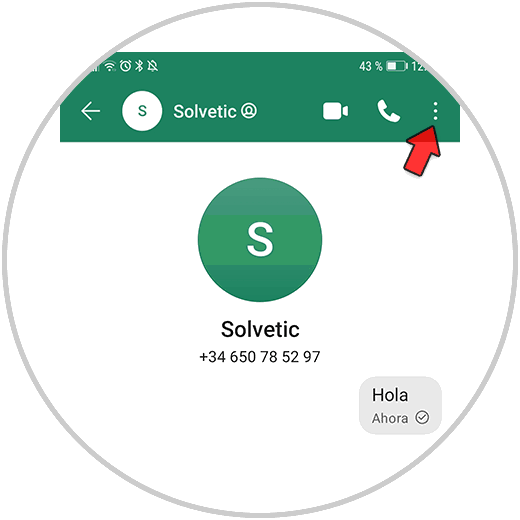
La prochaine chose à faire est de saisir les ‘paramètres de chat’ pour continuer le processus.
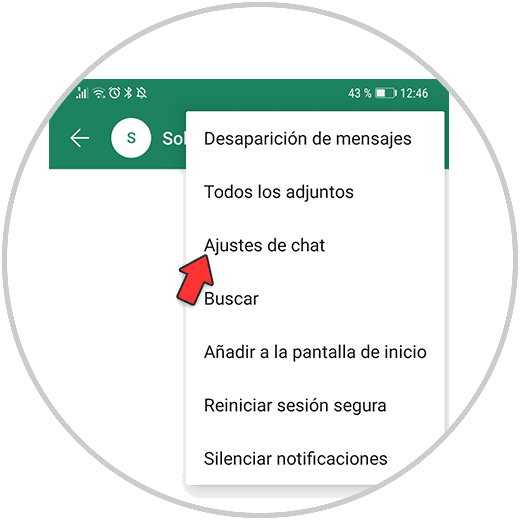
Maintenant, vous devez entrer dans la section ‘Couleur du chat’
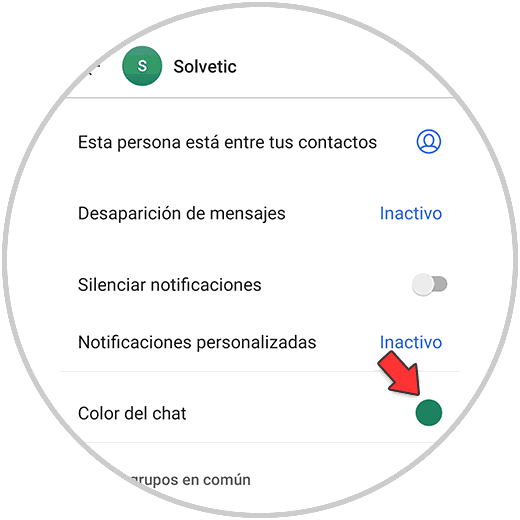
Choisissez la couleur que vous souhaitez attribuer à ce chat.
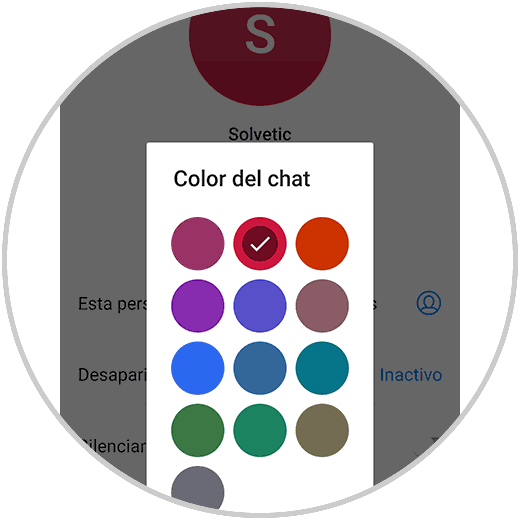
Enfin, vous verrez que cette couleur est appliquée au chat.
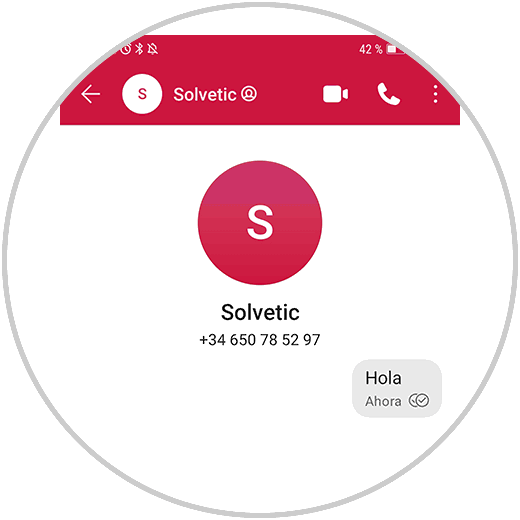
De cette façon, vous pouvez attribuer des couleurs par groupes d’amis, en famille ou selon les préférences que vous voulez.
